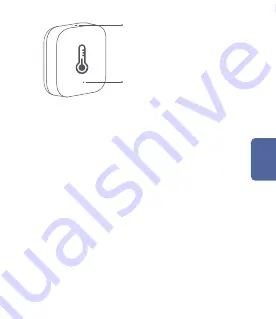
Schnelleinrichtung
Anzeigelampe
Rücksetztaste
Langer Tastendruck 5 Sek: Netzwerk
zurücksetzen/Verbinden
Einmal drücken: Test der wirksamen
reichweite
2. Bitte öffnen Sie die App, tippen Sie auf „Home“ (Haus) und
dann auf „+“ in der oberen rechten Ecke, um die Seite „Add
Device (Accessory)“ (Gerät hinzufügen (Zubehör))
aufzurufen. Tippen Sie auf „Temperature and Humidity
Sensor“ (Temperatur- und Feuchtigkeitssensor) und fügen
Sie ihn gemäß der Anleitung hinzu.
* Wenn die Verbindung fehlschlägt, geben Sie bitte das Zubehör näher
an den Hub und versuchen Sie es erneut.
1. Bevor Sie das Zubehör aktivieren, stellen Sie bitte
sicher, dass Sie die Aqara Home App heruntergeladen
und den Aqara hub installiert haben.
D
eutsch
Summary of Contents for WSDCGQ11LM
Page 1: ...Temperature and Humidity Sensor...
Page 2: ......
Page 12: ...Aqara app HomeKit Aqara www aqara com 5s...
Page 13: ...1 app 2 app...
Page 15: ...1 2 3 4 5 6 www aqara com support support aqara com 1 8...
Page 46: ...HomeKit Aqara www aqara com Aqara 5 C...
Page 47: ...1 Aqara Home Aqara 2 Home Add Device Accessory Temperature and Humidity Sensor 1...
Page 48: ...2 WSDCGQ11LM 36 36 9 1 42 1 42 0 35 Zigbee CR2032 20 50 C 0 3 C 4 F 122 F 0 54 F 0 100 RH 3...
Page 50: ...1 2 3 4 5 6...
Page 51: ...Aqara HomeKit Aqara Hub www aqara com 5 1...
Page 52: ...1 Aqara Home Aqara 2 Home Add Device Accessory Temperature and Humidity Sensor 1...
















































